
Kandungan
iOS 7 adalah pengalaman yang benar-benar baru untuk pengguna iPhone, iPad dan iPod touch dengan banyak ciri tersembunyi dan helah baru. Begitu banyak yang selepas menulis 25 Ciri-ciri Tersembunyi iOS 7 sekali, kami mendapati lagi 25 ciri iOS 7 yang anda perlu ketahui.
Jika anda memiliki iPhone atau iPad yang menjalankan iOS 7 ciri-ciri tersembunyi ini akan membantu anda berbuat lebih banyak dengan peranti dan dalam sesetengah kes membawa sedikit rasa sedikit beberapa ciri iOS 6 kegemaran yang mengambil tempat duduk belakang ke reka bentuk IOS 7 baru.
Terdapat juga beberapa ciri iOS 7 tersembunyi yang bukan baru untuk kemas kini ini, tetapi bernilai perkongsian untuk pengguna yang ingin mengetahui semua tip dan trik Apple termasuk dalam iOS 7, terutama jika ini adalah peranti pertama mereka atau jika ia iPhone pertama atau iPad bahawa mereka mempunyai masa untuk meneroka dan menggunakan sepenuhnya.

Berikut adalah 25 lagi ciri iOS 7 tersembunyi untuk iPad, iPhone dan iPod touch.
Tidak ada ciri tersembunyi iOS 7 yang memerlukan pengguna untuk membeli apa-apa aplikasi atau aksesori, walaupun kami mempunyai senarai 100 aplikasi iPhone yang perlu anda pelajari dan senarai Aksesori iPhone yang hebat untuk pengguna yang mencari mereka.
Perlu diingat bahawa ciri iOS 7 ini tidak tersembunyi di sebalik kod rahsia atau dikunci dengan paip khas. Sebaliknya, ini adalah ciri-ciri yang tersembunyi di dalam menu atau pembaca kami telah menemui secara tidak sengaja dan menulis untuk berkongsi kegembiraan mereka terhadap Pusat Kawalan dan banyak ciri IOS 7 yang lain.
25 Lagi iOS Tersembunyi 7 Ciri-ciri Video
Video di bawah ini memperlihatkan 25 ciri iOS 7 yang tersembunyi yang harus diketahui oleh semua pemilik iPhone, iPad dan iPod. Lihat pengedaran kami untuk tambahan IOS 7 Panduan dan artikel cara bagaimana menangani banyak ciri iOS 7 yang paling terkenal.
Gunakan Pusat Kawalan
Pusat Kawalan iOS 7 adalah cara cepat untuk mengawal banyak tetapan iPhone biasa, melancarkan aplikasi lampu suluh dan mengawal main balik muzik. Ia menggantikan beberapa ciri multitasking dari iOS 6, dan pastinya bernilai diperiksa.
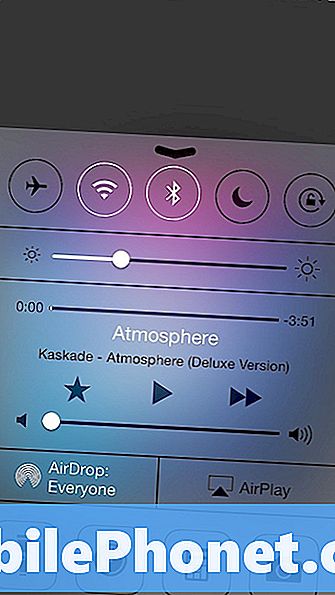
Untuk menggunakan Pusat Kawalan, luncurkan hanya dari mana-mana skrin pada iPhone. Jika anda tidak mahu ini pada skrin kunci anda atau semasa permainan, anda boleh mematikan akses ini Tetapan -> Pusat Kawalan.
Buat Penggunaan Ciri Baru Siri
Siri datang dengan suara baru dan pilihan untuk memilih jantina lelaki dan perempuan dan pengguna juga boleh berbuat lebih banyak lagi dengan Siri di iOS 7. Kami sudah dilindungi menukar kawalan pada iPhone tetapi itu bukan semua.
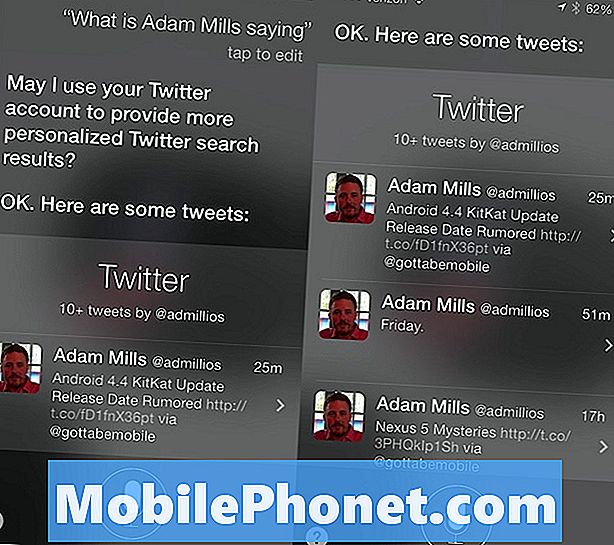
Tekan dan tahan butang rumah untuk menggunakan Siri untuk memeriksa apa yang mereka ikuti di Twitter yang mengatakan, "Apa yang dimaksud dengan Nama Kenalan?" Selagi anda mempunyai hubungan Twitter dan kenalan yang dipautkan ke akaun Twitter, anda boleh menyebut nama mereka. Siri mungkin meminta kebenaran buat kali pertama.
Shake to Undo Menghapus Email
Jika anda menggunakan apl Mel lalai untuk cara pilihan anda untuk memeriksa e-mel pada iPhone, mudah untuk memadamkan e-mel secara tidak sengaja, dan ia menjadi kesakitan untuk pergi ke folder sampah dan memulihkannya.
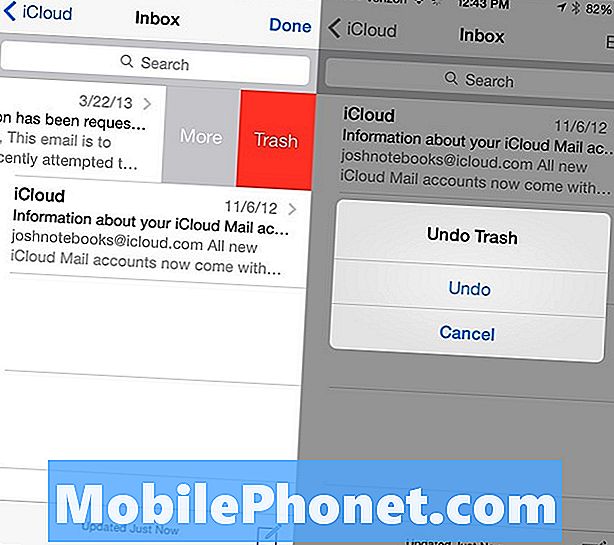
Dalam iOS 7 goncangkan hak iPhone selepas memadam mesej untuk membawa semula e-mel ke peti masuk anda. Ini sama dengan pilihan untuk menaip Shake to Undo yang akan mengosongkan apa yang telah anda taip dalam kotak teks dengan goncangan.
Gunakan Mod Malam di Peta Apple
Apabila menggunakan Peta Apple, pemilik iPhone dan iPad mendapatkan rupa baru yang menggunakan skrin lebih baik dan apabila matahari terbenam ia akan secara automatik beralih ke mod malam yang mengubah warna untuk lebih mudah digunakan pada waktu malam.
Ini hanya berfungsi semasa anda berada di mod arah belokan demi belokan dan ia secara automatik akan bertukar kepada mod yang lebih gelap yang tidak akan mengganggu semasa memandu.
Buat Getaran Khusus untuk Kenalan
Apple membenarkan pengguna membuat getaran tersuai untuk kenalan dalam iOS 7 yang boleh digunakan untuk panggilan telefon dan mesej. Ini adalah cara yang berguna untuk mengetahui siapa yang memanggil atau menghantar mesej tanpa mengambil iPhone keluar dari poket anda, terutamanya jika anda menggunakan Mod senyap.
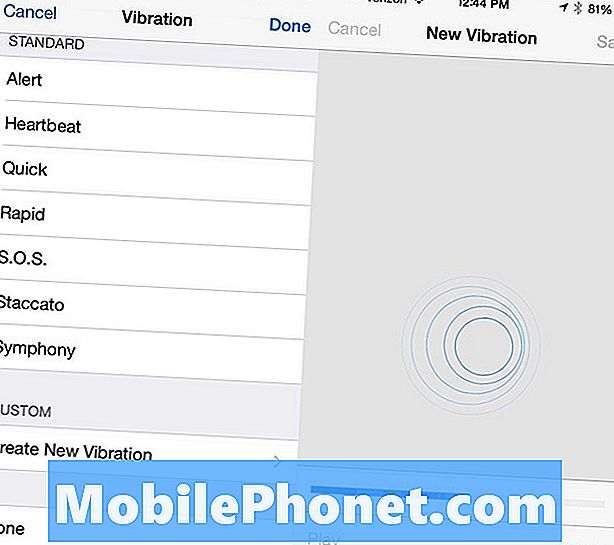
Pergi ke Kenalan -> Pilih Kenalan -> Edit -> Ketik Getar Custom -> Tatal ke bawah kemudian ikuti panduan di skrin untuk membuat amaran getaran.
Hantar iMessage sebagai Teks
IMESI hebat untuk mengelakkan berlari ke atas had mesej teks dan untuk bercakap dengan iPhone, iPad, iPod touch dan pengguna Mac lain, tetapi kadangkala mereka gagal. Pengguna boleh menghidupkan tetapan yang akan menghantar mesej sebagai teks sebagai sandaran. Ini harus berlaku secara automatik dan cara yang baik untuk mengelakkan komunikasi yang tidak dijawab.
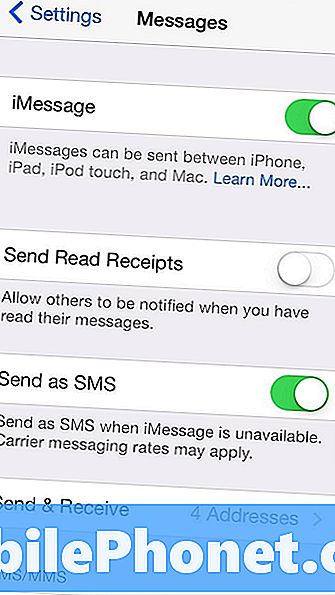
Pergi ke Tetapan -> Mesej -> Hantar sebagai SMS. Dengan ini anda diharapkan akan mengelakkan sebarang iMessages yang tidak dihantar apabila perkhidmatan tidak baik atau iMessages gagal dihantar.
Seret dan lepas item Kalendar
Jika anda menggunakan aplikasi kalendar terbina dalam IOS 7, anda boleh memindahkan pelantikan dengan cepat dan seret. Ini sesuai untuk membetulkan kesilapan kecil Siri.
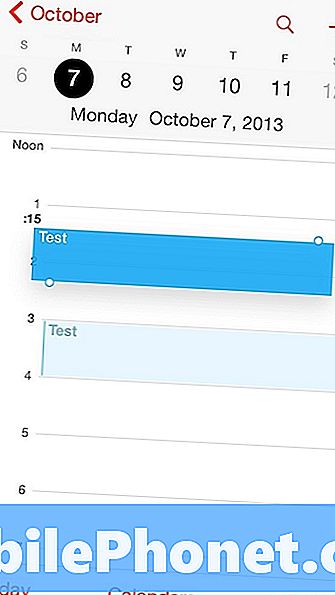
Ketuk dan tahan janji dan kemudian seretnya ke atas atau ke bawah untuk menukar masa. Seret ke tepi skrin untuk menukar tarikh.
Gunakan Flash Camera untuk Makluman
Sekiranya anda terlepas pemberitahuan LED telefon pintar Android, anda boleh menghidupkan denyar LED pada iPhone ke dalam isyarat visual yang mustahil dilepaskan.

Ketik Tetapan -> Kebolehcapaian -> LED Flash untuk Isyarat untuk menghidupkan ini. Hanya diberi amaran ia boleh menjadi sangat terang semasa memandu atau cuba tidur.
Buat Mesej Teks Membaca Kereta anda
Jika anda mempunyai kereta dengan sistem hiburan dash yang berpasangan ke iPhone, ia mungkin dapat membaca mesej teks anda. Ini bukan jenama baru dalam iOS 7, tetapi ia merupakan tambahan baru kepada kenderaan kami.
Ketik Tetapan -> Bluetooth -> i untuk sistem kereta anda -> Tunjukkan Pemberitahuan. jika itu tidak melakukannya, carikan maklumat khusus mengenai sistem kereta anda.
Safari Boleh Ingatkan Kata Laluan dan Kad Kredit anda
Safari boleh mengingati maklumat peribadi anda termasuk kata laluan dan kad kredit supaya anda tidak perlu lagi menaipnya. Ciri ini tersembunyi dalam tetapan dan boleh memudahkan belanja dalam talian dari iPhone atau iPad.
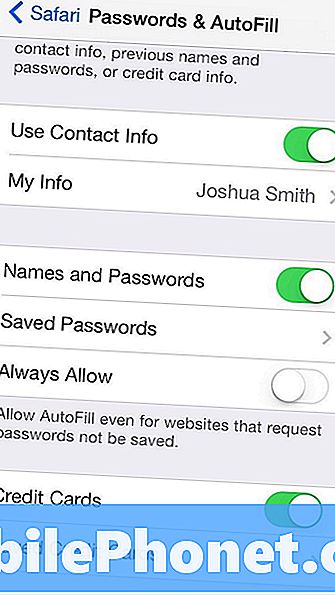
Kemas kini harus membuat penyegerakan ini pada iCloud ke Mac anda, tetapi untuk sekarang anda perlu pergi Tetapan -> Safari -> Kata Laluan & Autofill. Dari sini anda menghidupkan ciri-ciri individu menambah atau mengalih keluar kata laluan dan kad kredit dan tweak maklumat peribadi anda.
Sesuaikan Pusat Pemberitahuan
Pusat Pemberitahuan iOS 7 datang dengan rupa baru dan pandangan Hari Khas yang menunjukkan perlantikan, cuaca, cuaca, barangan dan maklumat stok yang akan datang.
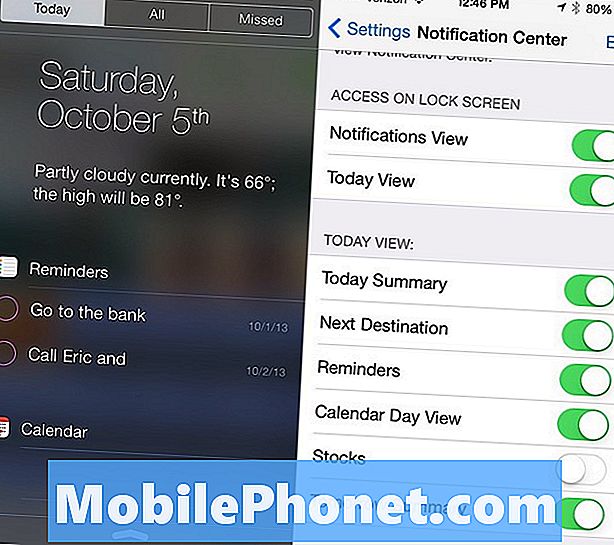
Jika anda tidak menyukai semua maklumat ini pergi ke Tetapan -> Pusat Pemberitahuan -> dan togol item off atau di dalam bahagian View Today. Ini akan menyesuaikan Pusat Pemberitahuan anda kepada apa yang anda perlukan.
Cepat ketik .com seperti dalam iOS 6
Papan kekunci iOS 6 termasuk butang com untuk memasuki akhir alamat web atau e-mel, tetapi butang yang hilang di iOS 7. Terima kasih anda boleh mengetuk dan tahan untuk akses ke ujung alamat web biasa seperti .com, .edu dan banyak lagi. .
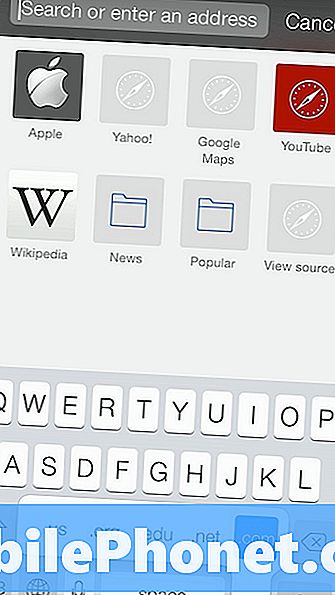
Ketikkan jangka masa untuk memaparkan menu lima hujung nama domain. Apabila ini muncul, luncurkan sehingga yang anda mahu dan keluarkan jari anda untuk memasukkannya.
Berkongsi Foto dengan AirDrop
iOS 7 membawa AirDrop kepada banyak model iPhone dan iPad semasa, menjadikannya lebih mudah untuk berkongsi foto dengan peranti iOS 7 yang lain. Ciri ini tidak tersedia pada semua peranti iOS 7, tetapi bagi mereka ia berfungsi pada cara yang lebih mudah untuk berkongsi foto.
Baca: Cara Menggunakan AirDrop dalam iOS 7.
Ini berfungsi dalam aplikasi Foto dan menghantarnya melalui WiFi, walaupun anda tidak disambungkan ke rangkaian WiFi. Tidak lama lagi ia perlu berfungsi untuk menghantar foto dari iPhone ke Mac.
Tetapkan Custom Ringers
Sekarang anda telah menyediakan getaran tersuai untuk penelepon biasa, tetapkan dering khas supaya anda tahu siapa yang memanggil atau menghantar mesej tanpa melihat.
Buka Kenalan -> ketik Nama Kenalan -> Edit -> Pilih nada dering baru. Pengguna boleh membeli nada dering atau membuat mereka sendiri dan memuatkan mereka dengan iTunes.
Tangkap Pautan Dikongsi dan Tab Safari Terbuka Anda
Jika anda mahu cara yang lebih cepat untuk membaca pautan yang dikongsi oleh pengguna yang anda ikuti di Twitter, gunakan bahagian Pautan Dikongsi Safari. Ini mengumpul pautan yang dikongsi oleh orang yang anda ikuti di twitter dan memudahkan untuk membaca melalui mereka.
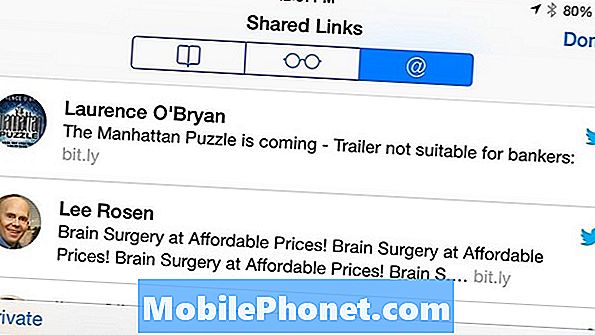
Ketik pada satu untuk memulakan dan apabila anda menatal ke bahagian bawah halaman, anda boleh terus menatal untuk membaca kisah seterusnya. Ia adalah sebaik sahaja anda menghubungkan akaun Twitter anda ke iPhone. Untuk mengakses menu ketik pada ikon penanda buku di bahagian bawah Safari dan pada simbol "@" pada skrin seterusnya.
Semak Sejarah Radio iTunes
Jika anda mahu menjejaki lagu yang anda dengar di iTunes Radio semasa memandu, Apple memudahkan untuk melihat apa itu, supaya anda boleh membeli lagu daripada mereka untuk $ 1.29.

Sejarah muncul dalam apl Muzik di iPhone dan di iTunes menjadikannya mudah untuk mencari lagu yang anda sayangi, tetapi terlalu sibuk untuk mengingati nama. Di iTunes, klik pada imej stesen radio untuk melihat sejarah. Dalam Muzik di iPhone atau iPad ketik Radio dan Sejarah di sudut kiri atas. Ini juga di mana anda dapat melihat perkara yang telah ditambah ke senarai hajat.
Gunakan Papan Kekunci Split pada iPad
IPad dan iPad mini masih datang dengan pilihan untuk papan kekunci berpecah yang boleh membuat menaip lebih mudah sambil memegang iPad dalam mod landskap. Ini sesuai untuk berjalan-jalan dengan iPad di kedai atau semasa menggunakan iPad di suatu tempat selain dari pangkuan anda.

Semasa menggunakan iPad, ketik dan tahan ikon papan kekunci kecil di sebelah kanan skrin dan pilih perpecahan. Sebaik sahaja papan kekunci dipecahkan maka mungkin untuk menggerakkannya ke atas atau ke bawah pada skrin untuk kedudukan yang lebih baik.
Beralih Antara Bluetooth, Speaker dan iPhone di Pusat Kawalan
Bertukar antara pembesar suara, iPhone dan alat dengar Bluetooth semasa iPhone dikunci boleh menjadi sakit, tetapi jika anda mempunyai Kawalan Pusat yang didayakan pada skrin kunci, ia mudah untuk menggesernya dan menukar sumbernya.
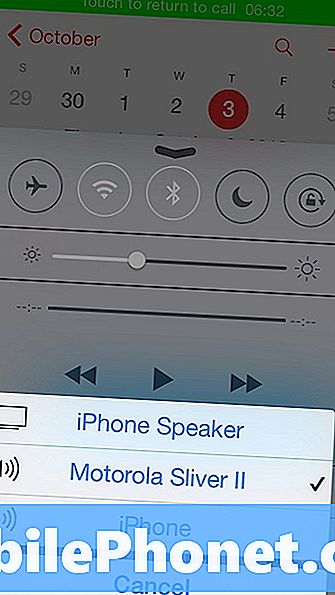
Tarik Pusat Kawalan dan di sebelah kanan bawah, di atas ikon kamera, terdapat suis togol yang membolehkan pengguna mengetik sekali untuk membuka menu dan kemudian ketik pada sumber yang ingin digunakan.
Tukar ke Jam Digital dalam Aplikasi Jam
Secara lalai aplikasi jam iPhone menunjukkan masa dalam analog, dan ketika itu bagus jika anda suka menonton detik tick seperti di sekolah rendah, ia tidak sebanding dengan membandingkan dua jam digital untuk melihat perbezaan masa.
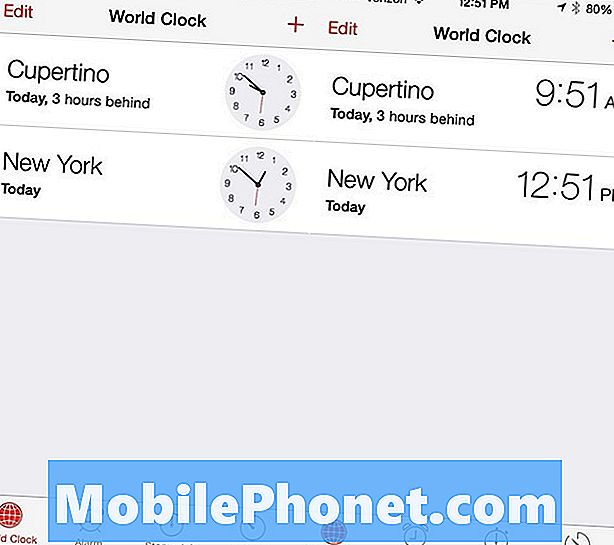
Ketik pada jam untuk beralih ke mod digital. Aplikasi jam juga menunjukkan sejauh mana zon waktu menggunakan mesej "3 jam di belakang" atau "2 jam ke depan" yang berguna.
Kongsi Semua Foto dari Acara Sekali
Kamera iPhone adalah salah satu yang paling popular mengikut muat naik ke Flicker, yang bermaksud ia pergi ke kamera untuk banyak hari jadi, perjalanan konsert percutian, bermain sekolah dan banyak acara lain yang anda kongsi dengan rakan dan keluarga.
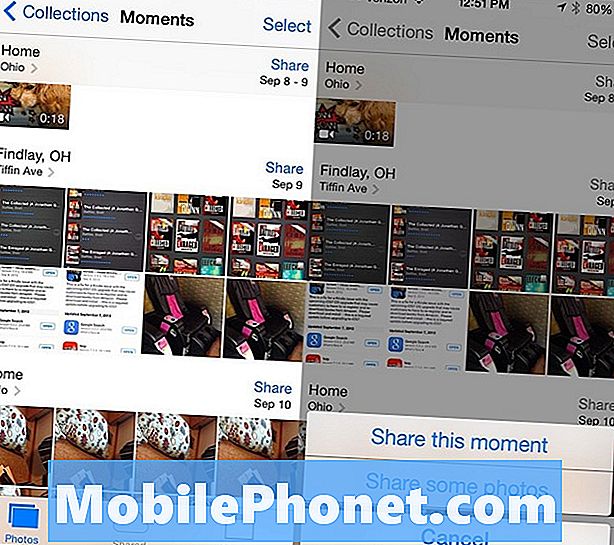
Aplikasi Foto baru menjadikan semua foto dari acara menjadi lebih mudah berbanding sebelum ini. Dalam aplikasi Foto, ketik pada Foto -> pergi ke Moments dan kemudian ketuk butang Kongsi bersebelahan dengan masa yang anda kongsi. Anda boleh berkongsi masa ini di PhotoStream, Facebook atau Flickr.
Tekan dan Pegang, untuk 'pada iPad
Satu lagi tipu daya papan kekunci iPad di iOS 7 akan menjimatkan beberapa pili sehari jika anda ingin mendapatkan tanda baca dengan betul tanpa bantuan auto yang betul. Biasanya meletakkan kekotoran dalam akan memerlukan mengetuk pada butang tanda baca dan kemudian pada kekotak.
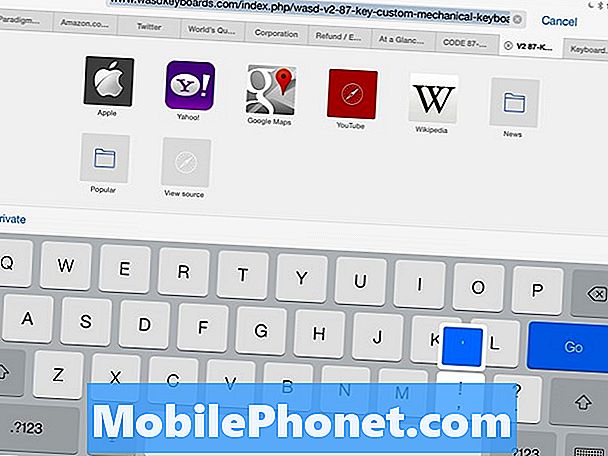
Dengan helah ini anda boleh melangkau itu untuk menjimatkan masa. Semasa menggunakan ketik iPad dan tahan butang koma dan slaid ke atas untuk memasukkan kekotoran.
Kawalan Muzik dan Siri dengan Headphone Anda
Trik lain yang banyak pemilik iPhone dan iPad tidak tahu ialah mereka boleh mengawal banyak peranti mereka dengan kawalan tiga headphone butang yang dihantar dengan iPhone. Jika anda memasang fon kepala yang sama ke dalam iPad, ia akan melakukan perkara yang sama.

Kawalan kelantangan adalah mudah, tetapi semakin sedikit orang tahu anda boleh menggunakan butang kelantangan untuk mengambil foto, sama seperti butang kelantangan di sisi telefon. Butang tengah boleh berhenti seketika dan bermain muzik dengan paip. Memegangnya akan memulakan Siri pada peranti dengan perkhidmatan tersebut.
Lihat Senarai Peristiwa Kalendar Boleh Skrip
Pengguna yang melewatkan senarai acara kalendar menatal dari iOS 6 boleh mendapatkannya kembali dalam iOS 7 dengan mengetik pada ikon carian dalam kalendar.
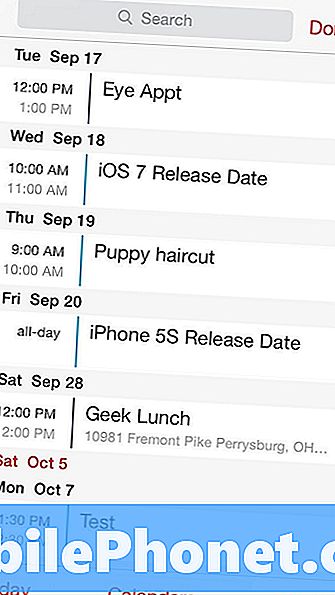
Dengan ketuk cepat pada ikon ini, kini anda boleh menatal peristiwa-peristiwa di kalendar anda tanpa mencari dengan nama atau kriteria lain.
Pelayaran Persendirian Safari Tersembunyi, Tidak Hilang
Penjelajahan peribadi di Safari untuk iOS 7 lebih sukar untuk dicari, tetapi ia tidak hilang dari kemas kini perisian terkini pada iPhone dan iPad. Apabila dalam mod penyemakan imbas peribadi iPhone tidak akan menyimpan carian atau alamat web. Warna menu akan berubah menjadi kelabu. Ini tidak menyembunyikan identiti anda, hanya apa yang anda lihat daripada seseorang yang mempunyai akses ke iPhone anda.
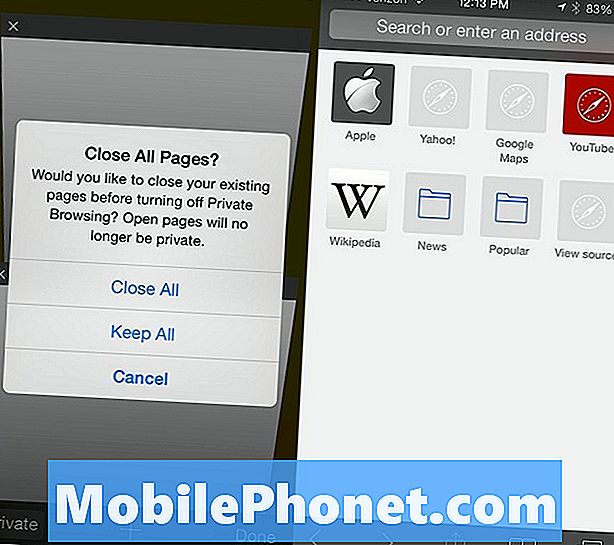
Buka Safari dan ketik pada tab atau ikon penanda halaman dan Mod Persendirian akan muncul di kiri bawah. Pengguna boleh memilih untuk menyimpan semua halaman yang terbuka atau untuk menutupnya. Untuk keluar dari mod penyemakan imbas peribadi, ketik pada penanda halaman atau menu sekali lagi dan kemudian pada Persendirian dan pilih untuk menyimpan atau menutup tetingkap sekali lagi.
Sembunyikan Berita Pusat
Apple masih menolak NewsStand sebagai cara terbaik untuk membaca akhbar dan majalah, tetapi jika anda tidak menggunakan NewsStand, kini anda boleh menekan ikon ke dalam folder dan menyembunyikannya.
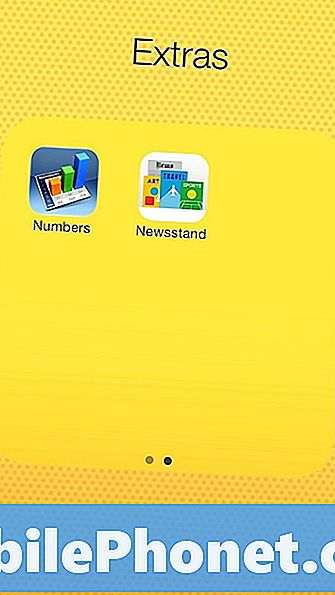
Sekarang NewsStand berkelakuan seperti mana-mana aplikasi lain dari Apple. Anda tidak boleh memadamkan aplikasi NewsStand, tetapi anda boleh mengetuk dan menahannya sehingga ia melayang. Apabila sudah siap, ketik dan tahan, seret ke folder dan jika anda benar-benar menginginkannya meletakkannya di halaman kedua folder.


![5 Telefon AT&T Terbaik [Februari, 2015] 5 Telefon AT&T Terbaik [Februari, 2015]](https://a.mobilephonet.com/att/5-Best-ATT-Phones-February-2015-1.webp)